在使用Word的过程中,摆脱重复性的复制粘贴操作能极大地提升工作节奏。但仍有不少人习惯于用Ctrl+C和Ctrl+V来完成复制粘贴。可当遇到需要复制很多内容,或者要在不同文档之间进行操作时,就不得不频繁在各个窗口之间切换,这样做不仅会耗费大量时间,还很容易出现错误,显然已经不能适应高效办公的要求了。其实,Word中隐藏着几个比传统快捷键更实用的功能,能助你彻底摆脱复制粘贴的繁琐。
一、剪贴板
传统的复制粘贴方式,每次只能处理一项内容,而Word剪贴板却能突破这一局限。
操作起来十分简便:打开Word后,点击「开始」,找到「剪贴板」,进入「选项」,勾选「复制时在任务栏附近显示状态」。设置好之后,每次进行复制操作,任务栏附近都会显示出复制的状态以及复制的次数。
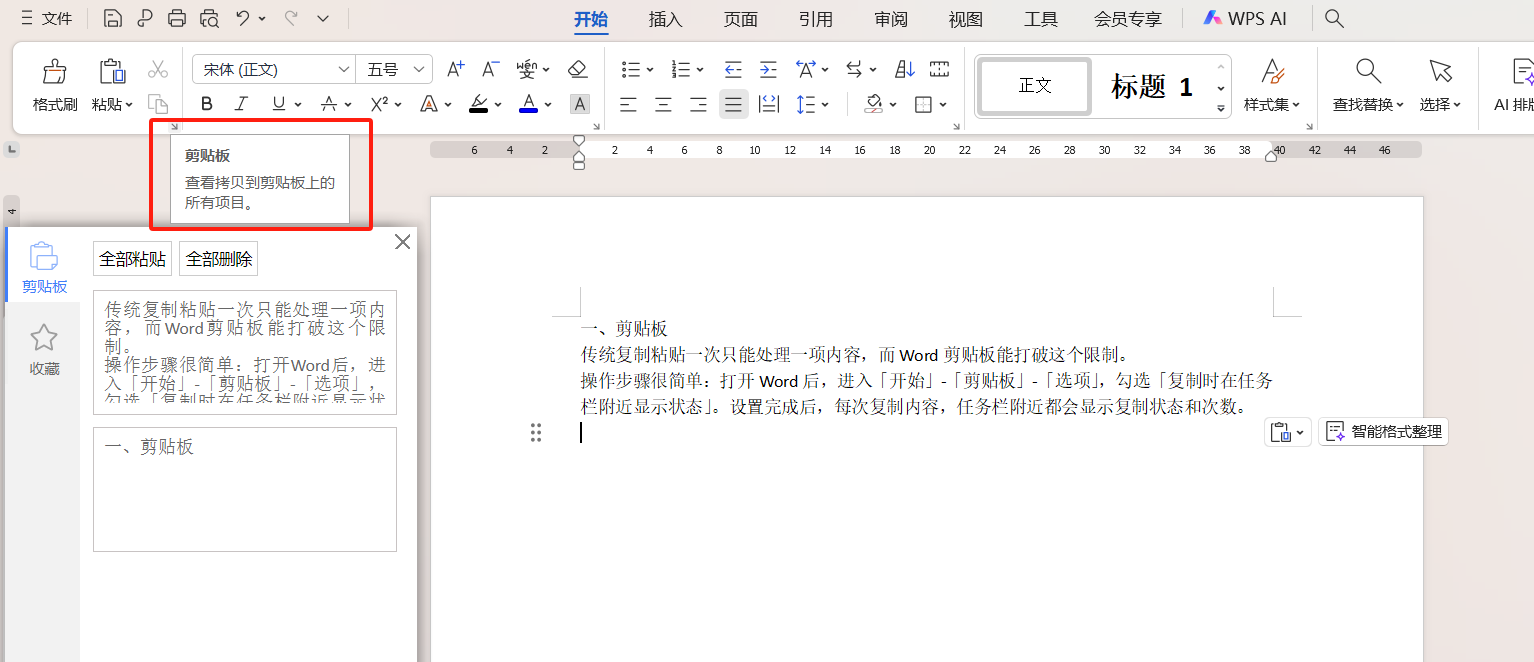
不管是在不同的Word文档之间传递内容,还是从网页上搜集资料,你只需要连续复制所需的内容(文字和图片都能支持),最后打开目标文档,在「剪贴板」里点击「全部粘贴」,所有复制的内容就会按照顺序一次性粘贴好。
另外,从网页复制到Word的资料,常常会带有链接和格式,这时可以用两个快捷键来优化:「Ctrl+Shift+F9」能清除所有超级链接,「Ctrl+Shift+Z」可以清除文本的修饰格式,让内容更加整洁。
二、“图文场”
“图文场”是Word里一个类似“剪切”但更为灵活的功能,它能够连续“剪切”多项内容,最后一次性完成粘贴。
具体的操作方式是:选中要处理的内容后,按下「Ctrl+F3」,就能把内容“剪切”到图文场(可以重复操作添加多项内容);需要粘贴的时候,按下「Ctrl+Shift+F3」,所有添加到图文场的内容就会按顺序粘贴出来。
这个功能非常适合那种需要从文档的不同位置提取内容,最后整合到一个地方的场景。
三、格式复制粘贴
除了复制内容,Word还能单独复制格式,避免了反复调整样式的麻烦。
使用方法很简单:选中已经设置好格式的文本,按下「Ctrl+Shift+C」复制格式;再选中需要应用该格式的文本,按下「Ctrl+Shift+V」粘贴格式,文本样式瞬间就会变得统一。
结语
这些功能虽然不像Ctrl+C、Ctrl+V那样使用频率高,但在处理多个内容的复制粘贴工作时,能够大大减少操作步骤。无论是批量转移文档内容、收集网络资料,还是统一文本格式,都能让工作效率得到明显提升。下次遇到和复制粘贴相关的工作,不妨尝试一下这些方法,摆脱重复操作带来的困扰。






